电脑安装蓝牙驱动 电脑蓝牙驱动安装步骤
更新时间:2024-08-25 10:33:27作者:kzmyhome
电脑蓝牙驱动的安装是使用蓝牙功能时必不可少的一步,在安装蓝牙驱动程序之前,我们需要确认电脑是否已经有蓝牙功能,如果没有的话,还需要购买一个蓝牙适配器。安装蓝牙驱动的步骤相对简单,只需要按照指示一步步操作即可。接下来让我们一起来了解一下电脑安装蓝牙驱动的具体步骤。
具体步骤:
1.选中菜单【开始】--【运行】或使用快捷键(组合键:Win键+R 键)打开运行窗口。
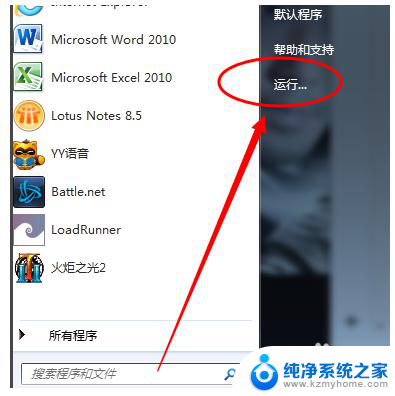
2.输入命令【dxdiag】并确定启动DirectX诊断工具。
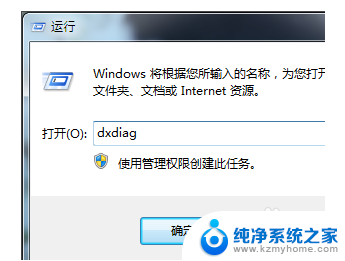
3.进入笔记本的中文官网,点击【服务与支持 】菜单。
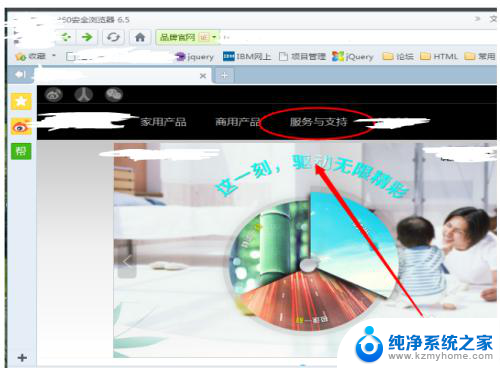
4.网站找到相应的笔记本型号的详细信息,在【驱动程序和工具软件】下选择操作系统的位数。
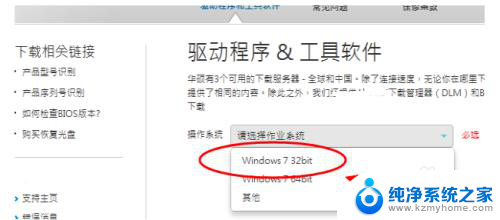
5.在驱动列表中找到蓝牙,打开下拉菜单,点击【中国】下载。
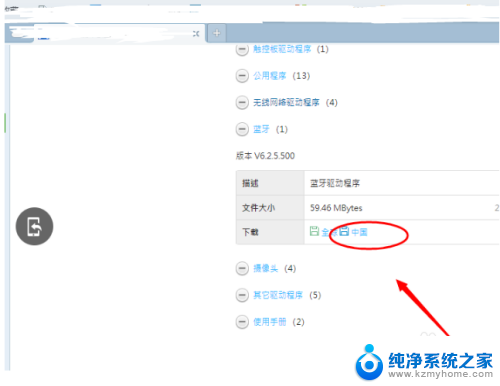
6.下载完成后,解压,双击setup.exe程序根据安装向导提示安装,安装好即可。
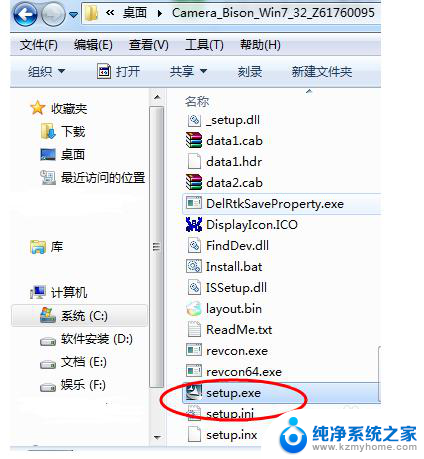
以上就是电脑安装蓝牙驱动的全部内容,有需要的用户可以按照这些步骤进行操作,希望对大家有所帮助。
电脑安装蓝牙驱动 电脑蓝牙驱动安装步骤相关教程
- 台式免驱动无线网卡安装方法 无线网卡驱动安装步骤
- 安装驱动怎么安装 电脑驱动程序安装教程
- 如何装打印机驱动在电脑上 打印机安装步骤详解
- win10断网状态下如何安装网卡驱动 Win10电脑断网状态下怎样安装无线网卡驱动
- win10添加蓝牙显示无法连接 Windows 10蓝牙驱动更新教程
- 安装win11找不到任何驱动怎么办 如何解决安装win11时找不到任何驱动器的问题
- 佳能2900打印机驱动怎么安装 如何在XP系统上安装Canon LBP 2900打印机驱动
- 三星打印机安装教程 三星打印机驱动安装教程
- 简单易行!迷你主机安装Windows 11系统和驱动教程,只需5步!
- 斑马打印机win10无法安装报错1603 win10系统安装打印机驱动程序失败怎么办
- 如何安全拆卸显卡的详细步骤与注意事项,让你轻松拆解显卡!
- 英伟达对AI的理解和布局,黄仁勋在这里讲清楚了:探索英伟达在人工智能领域的战略布局
- 微软未来将继续推出Xbox硬件,掌机设备蓄势待发最新消息
- AMD锐龙AI 9 HX 370游戏性能领先酷睿Ultra 7 258V 75%
- AMD裁员上千人,市场“吓坏”!英伟达会超越吗?
- Win11 23H2用户反馈微软11月更新导致错误显示“终止支持”问题解决方案
微软资讯推荐
- 1 详细教程:如何在电脑上安装Win7系统步骤解析,零基础教学,轻松搞定安装步骤
- 2 如何查看和评估电脑显卡性能与参数?教你如何正确选择电脑显卡
- 3 微软酝酿Win11新特性:图表显示过去24小时PC能耗数据
- 4 倒计时!Windows 10要“退休”啦,微软官方支持即将结束,升级Windows 11前必读!
- 5 Windows 11 的 8个令人头疼的细节及解决方法 - 如何应对Windows 11的常见问题
- 6 AMD Zen 6架构台式机处理器将保留AM5兼容性,预计最快于2026年末发布
- 7 微软技术许可有限责任公司获得自动恶意软件修复与文件恢复管理专利
- 8 数智早参|微软斥资近百亿美元租用CoreWeave服务器,加速云计算发展
- 9 Win10 如何优化系统性能与提升使用体验?教你简单有效的方法
- 10 你中招了吗?Win11 24H2离谱BUG又来了,如何应对Win11最新版本的问题
win10系统推荐
系统教程推荐
- 1 怎么装正版的win10 win10系统怎么装U盘
- 2 win11配环境变量 win11配置环境变量详细教程
- 3 华为笔记本win11如何打开护眼模式 Win11怎么调整屏幕护眼模式
- 4 win11如何关闭电脑风扇声音 笔记本散热风扇怎么关
- 5 win11前置耳机插孔 没声音 耳机插着但没有声音怎么回事
- 6 win11右下角时钟如何显示秒 Win11预览版新小组件定时器和倒数日怎么添加
- 7 win11电脑声卡设置在哪 Win11系统声音设备设置方法
- 8 win11提示你的设备存在过期风险 电脑显示设备已过期怎么解决
- 9 win11怎么清理系统更新文件 Win11/10删除更新缓存的方法
- 10 win 10没有管理员权限怎么 Win10怎么获取管理员权限